Power BI Desktop에서 보고서 템플릿 만들기 및 사용
적용 대상:️ Power BI Desktop
Power BI 서비스
Power BI Desktop을 사용하여 조직 전체에 인사이트를 공유하는 시선을 사로잡는 보고서를 만들 수 있습니다. Power BI Desktop 템플릿을 사용하면 기존 템플릿을 기반으로 하고, 사용자 또는 조직의 다른 사용자가 새 보고서의 레이아웃, 데이터 모델 및 쿼리의 시작점으로 사용할 수 있는 보고서 템플릿을 만들어 작업을 간소화할 수 있습니다. Power BI Desktop의 템플릿은 보고서 생성을 바로 시작하고 표준화하는 데 도움이 됩니다.
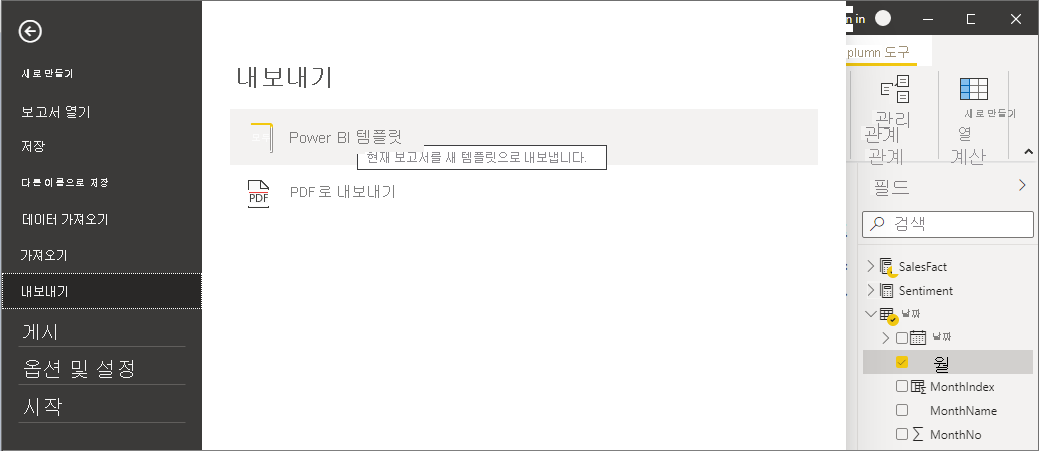
보고서 템플릿 만들기
Power BI 보고서 템플릿에는 템플릿 생성에 사용된 보고서의 다음 정보가 포함됩니다.
- 보고서 페이지, 시각적 개체 및 기타 시각적 요소
- 스키마, 관계, 측정값 및 기타 모델 정의 항목을 포함하는 데이터 모델 정의
- 쿼리, 쿼리 매개 변수 및 기타 쿼리 요소와 같은 모든 쿼리 정의
보고서의 데이터는 템플릿에 포함되지 않습니다.
Power BI Desktop 보고서는 .PBIX 확장명을 사용하고, 보고서 템플릿은 .PBIT 파일 확장명을 사용합니다.
보고서 템플릿을 만들려면 메뉴에서 파일 > 내보내기 > Power BI 템플릿을 선택합니다. 템플릿에 대한 설명을 입력하라는 다음 창이 표시됩니다. 이 예제에서 템플릿에 대한 설명은 월별 판매 보고서 템플릿입니다.

확인을 선택하면 .PBIT 템플릿 파일을 저장할 파일 위치를 묻는 메시지가 표시됩니다.
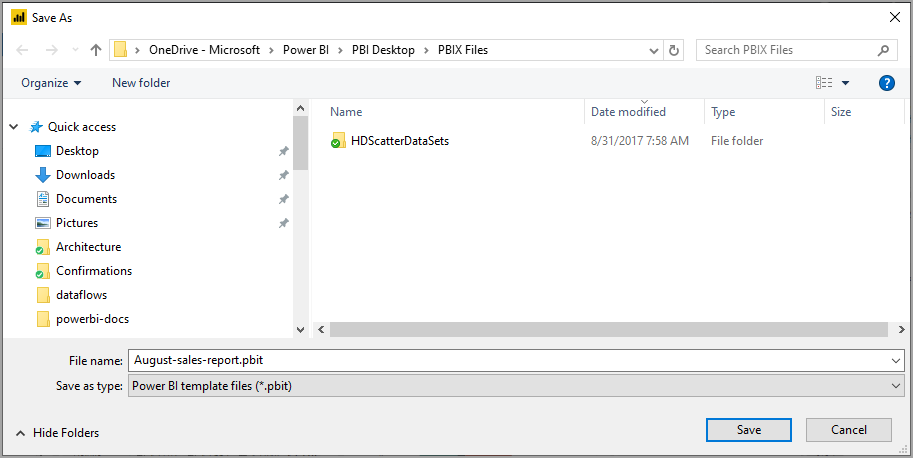
이렇게만 하면 지정한 파일 위치에 Power BI 보고서 템플릿이 .PBIT 확장명으로 생성됩니다.
참고 항목
Power BI 보고서 템플릿 파일은 데이터를 포함하지 않으며 보고서 정의 자체이기 때문에 일반적으로 Power BI Desktop 보고서보다 훨씬 작습니다.
보고서 템플릿 사용
Power BI 보고서 템플릿을 사용하려면 Power BI Desktop에서 템플릿을 열고 시작하면 됩니다. 다음 두 가지 방법으로 Power BI 보고서 템플릿을 열 수 있습니다.
- 아무 .PBIT 파일이나 두 번 클릭하여 Power BI Desktop을 자동으로 시작하고 템플릿 로드
- Power BI Desktop 내에서 파일 > 가져오기 > Power BI 템플릿 선택

보고서 템플릿을 열면 대화 상자가 나타날 수 있습니다. 대화 상자는 템플릿의 기반이 되는 보고서에 정의된 매개 변수에 대한 값을 묻습니다. 예를 들어, 보고서가 국가 또는 지역을 기준으로 고객을 분석하고 고객 베이스를 지정할 국가 매개 변수가 있는 경우, 해당 목록에서 국가를 선택합니다. 각 값 목록은 매개 변수를 정의할 때 지정됩니다.
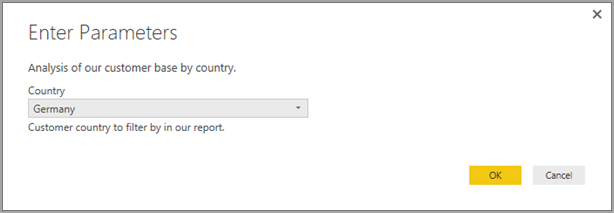
필수 매개 변수를 제공하면 보고서와 연결된 기본 데이터의 위치를 묻는 메시지가 표시됩니다. 그런 다음, 현재 보고서 작성자는 해당 자격 증명을 기준으로 데이터에 연결할 수 있습니다.
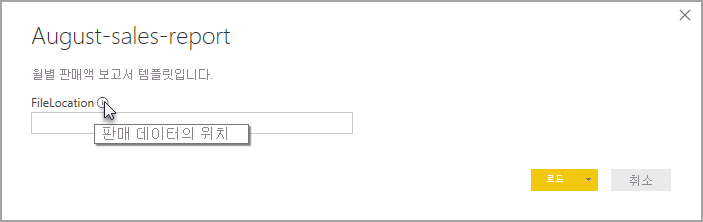
매개 변수와 데이터를 지정하면 보고서가 만들어집니다. 이 보고서에는 템플릿의 기반이 되는 보고서에 있는 모든 페이지, 시각적 개체, 데이터 모델 항목 및 쿼리가 포함됩니다.
모두 끝났습니다. Power BI Desktop에서 보고서 템플릿을 만들고 사용하면 시선을 사로잡는 레이아웃 및 기타 보고서 측면을 쉽게 재현하고 다른 사용자에게 공유할 수 있습니다.
관련 콘텐츠
쿼리 매개 변수:
- Power BI Desktop에서 쿼리 매개 변수를 사용하는 방법에 관해 자세히 알아보고 싶을 수 있습니다.
또한, Power BI Desktop에서 모든 종류의 작업을 수행할 수 있습니다. 해당 기능에 대한 자세한 내용은 다음 리소스를 확인하세요.
피드백
출시 예정: 2024년 내내 콘텐츠에 대한 피드백 메커니즘으로 GitHub 문제를 단계적으로 폐지하고 이를 새로운 피드백 시스템으로 바꿀 예정입니다. 자세한 내용은 다음을 참조하세요. https://aka.ms/ContentUserFeedback
다음에 대한 사용자 의견 제출 및 보기